
如题,上周的一天,朋友圈的一个旧友找到了我,说让我帮他开发一个小工具,虽然活不大,但没个几年的全栈经验还不一定能接下来,因为麻雀虽小,涉及的内容可不少:
- 需求分析
- 原型设计
- 详细设计 - 架构选型- 接口设计- 数据库设计
- 后端开发
- 前端开发
- 服务器购买
- 服务器配置
- 镜像构建
- 服务调试
- 服务部署测试
- 优化迭代
- 交付收款
如果你对上述流程感兴趣,可以继续看下去,关注公&号:新质程序猿,回复:api-mark 可以获取源码包。
废话不多说,开整吧!
需求分析
用户故事如下,我大概评估了一下需要 1-2 个工作日,就要个 2000 块吧。
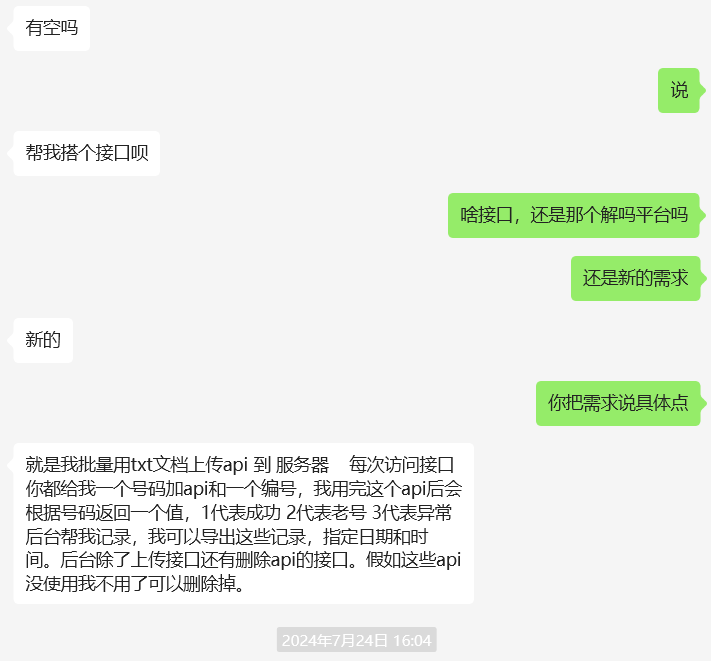
总结一下就是:
- 支持批量上传(添加)一批接口数据
- 提供获取接口,每次获取一条数据以供他自己的使用
- 提供标记接口,他使用完会标记这条数据的状态(1成功,2老号,3异常)
- 提供删除接口(多条件)
- 支持查询导出(多条件)
数据格式大概是这样的:
61057944----http://xxx/api/getcode?token=e49debc93
61057945----http://xxx/api/getcode?token=e49deb333
原型设计
看起来好像蛮简单哈~~,我随即画了一个 原型图 给他。
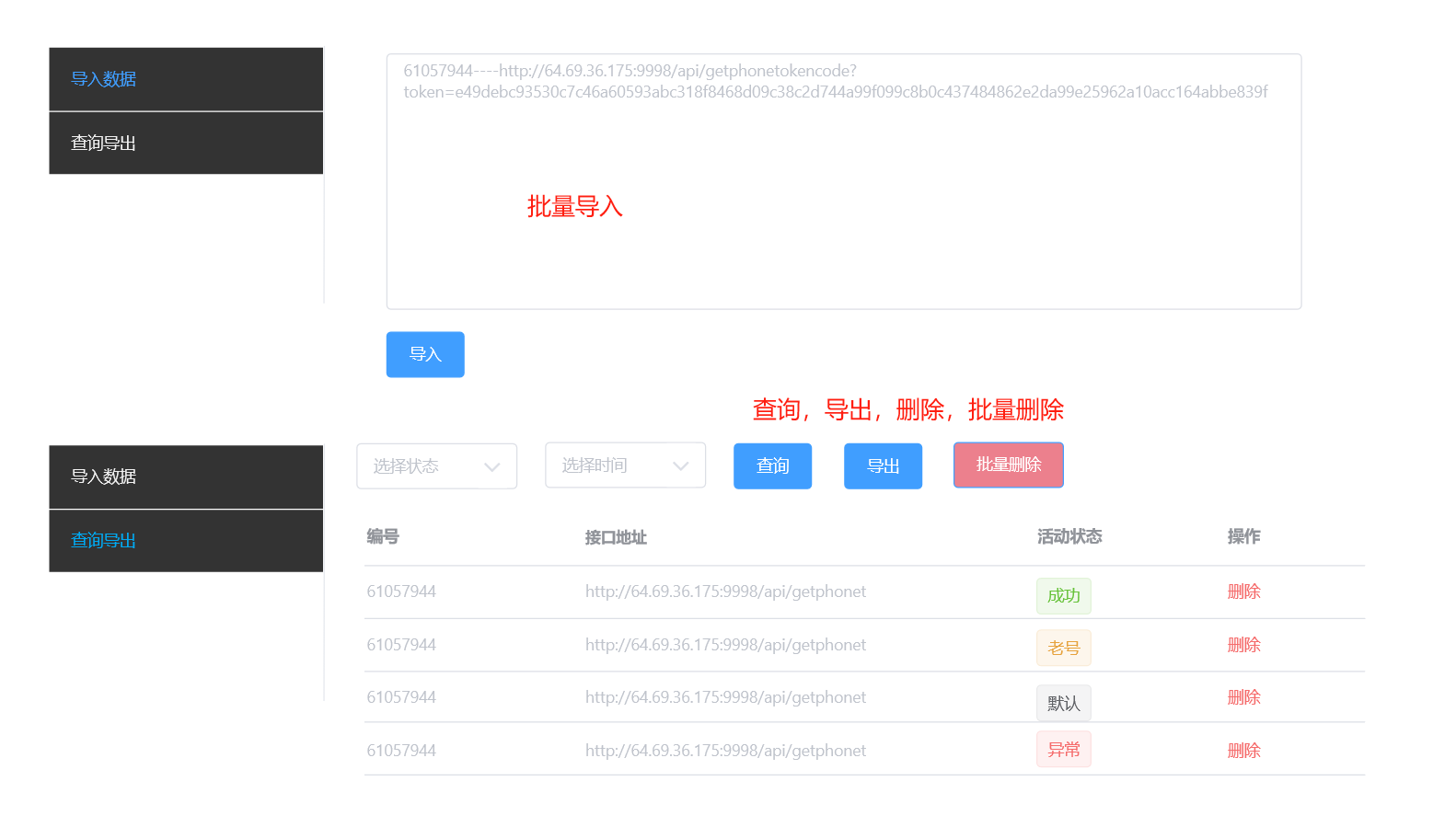
得到确认后,就开整吧。
注:原型设计采用的是 Axure RP 9 + ElementUI,如有需要也可以公&号留言。
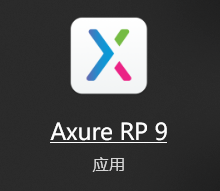
详细设计
需求分析只是大概对需求进行了梳理,在进行开发之前,还需要进行深入详细的设计才能评估出工作量。
我们来拆解一下这个项目。
架构选型
首先要明确项目各关键点所采用的架构选型,如服务器怎么选,前后端框架怎么选,如何部署,安全标准,性能要求等等,这些都会影响到架构选型。
对于这个项目来说,单机足够,没啥安全要求,一句话就是够简单,无压力开整。
- 服务器:centos 7.9 4c8g 200g 足够
- 数据库:mysql 5.7+(部署使用的 mysql 8)
- 后端:springboot + jpa 够用
- 前端:vue + vue-admin-template 快速开发框架
- 部署:docker + docker-compose 方便快捷
接口设计
本项目主要涉及数据的导入,查询,导出,删除,取接口,还有非必要的登录等。
下面的接口是最终完结版涉及的接口,只有真正去开发的时候你才能明确的知道全部的需求。
- 登录接口,hard code 一段用户验证接口即可,够用
- 用户信息接口,主要懒得改 vue-admin-template 中的代码,用到了,就随便提供一个给前端吧
- 登出接口,同上,可有可无,前端用到了,随便提供一下
- 资源添加接口,重点,用户需要上传txt,嫌麻烦,让他贴文本到 textarea 框更好实现,避免了文件上传接口(虽然也不复杂)
- 接口获取接口,重点,每次取一条已添加的资源
- 单条删除接口,每次删 1 条记录
- 批量删除接口,页面提供了勾选删除操作,原本是分别调上面的单条删除,觉得不够优雅,额外增开
- 查询接口,分页返回,支持多条件:状态,日期范围,编号
- 查询导出接口,根据条件直接导出 csv 文件,没有用 excel 因为觉得复杂,csv 直接字符串拼接,也能达到 excel 的效果
- 条件删除,根据查询条件,批量删除数据
- 接口标记,对单条记录进行状态标记
你看,虽然用户故事可能就一句话,但实际开发过程中涉及到的接口及逻辑可还真不少,单查询接口就需要不少工作量的。
数据库设计
直接采用 mysql, 一张 api 表搞定:
- id, bigint,自增
- sn, varchar(100), 编号
- api, varchar(1024), 接口地址
- status, int, 状态 - -1,初始状态- 0,已取号- 1,成功- 2,老号- 3,异常
- create_time, datetime 添加时间
- update_time, datetime 更新时间
详细 SQL 语句可以从源码中获取(开头有获取方式)。
后端开发
由于内容不复杂,性能及安全性要求都不太高,所以 springboot + jpa 整起来。
通过 idea 或者如下网站快速构建一个模版项目:
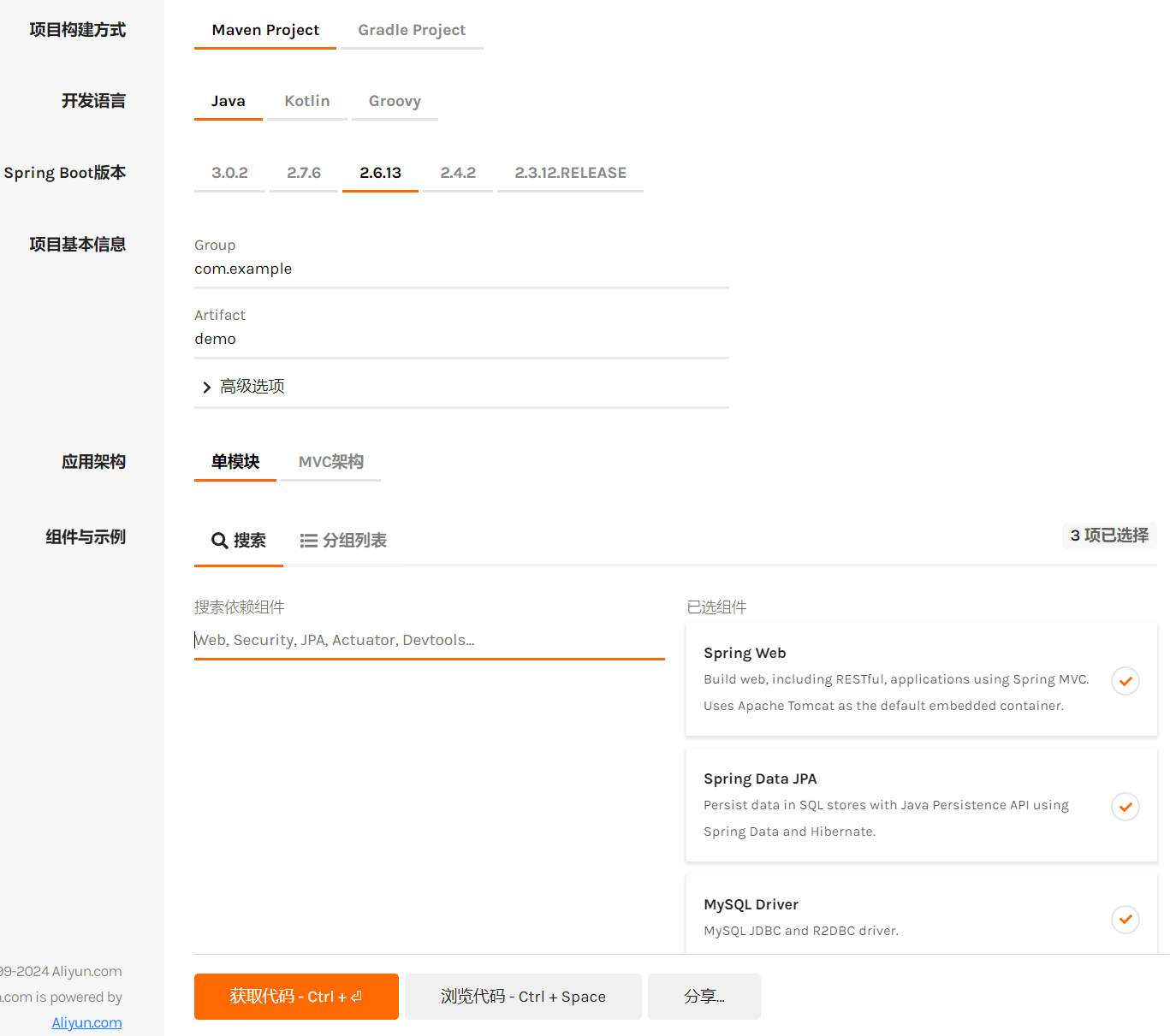
额外加了几个常用的工具库:
- lombok, 偷懒神器,免写 getter, setter 方法
- commos-lang3,提供 StringUtils, NumberUtils 之类的工具类
- jpa-spec, 方便构建复杂的查询语句,例如 eq, between 之类的
前端开发
前端直接用 PanJiaChen 大佬的快速开发脚手架(虽然很久没更新了,够用就好)
https://github.com/PanJiaChen/vue-admin-template
# clone the project
git clone https://github.com/PanJiaChen/vue-admin-template.git
# enter the project directory
cd vue-admin-template
# install dependency
npm install
# develop
npm run dev
注:node 版本不能太高,我测试了 node v16 没问题,太高会报错,构建失败。推荐我之前的一篇文章,可以帮助你快速切换 node 版本:
版本不兼容,构建又失败了?NodeJS开发环境搭建,看这一篇就够了,多版本管理就是丝滑_node10 构建不成功-CSDN博客
大家直接看源码吧,被我删减了不需要的东西,变得更精简了,就 3 个页面:
- 登录页面,其实也可有可无
- 添加页面,资源添加,就一个 textarea 表单提交,加了一些格式校验及表单参数构建
- 列表页面,条件查询,选中删除,单项删除,条件导出,分页
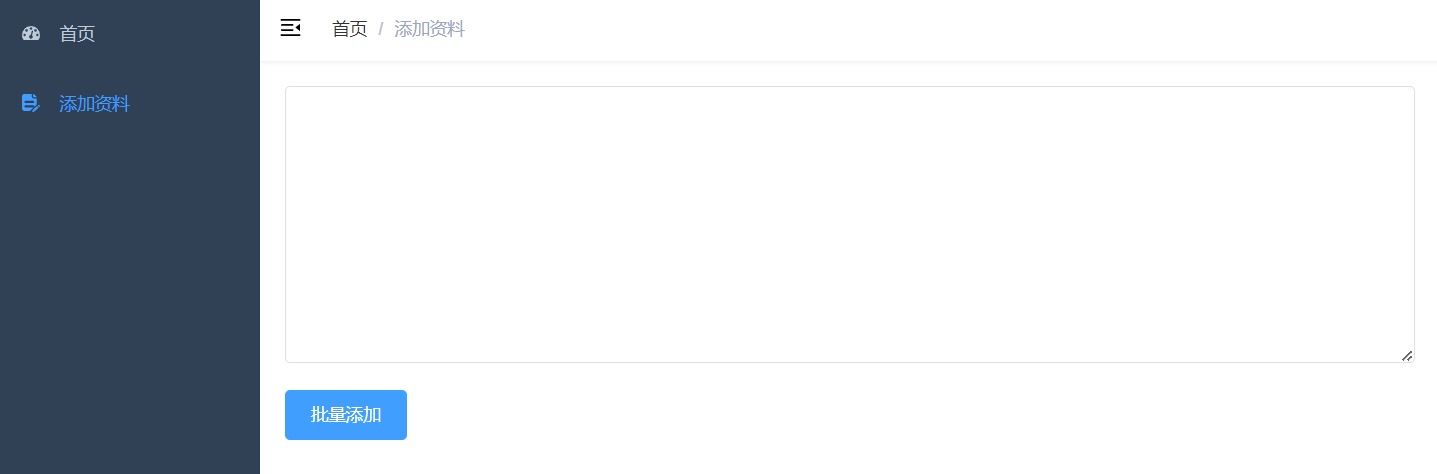
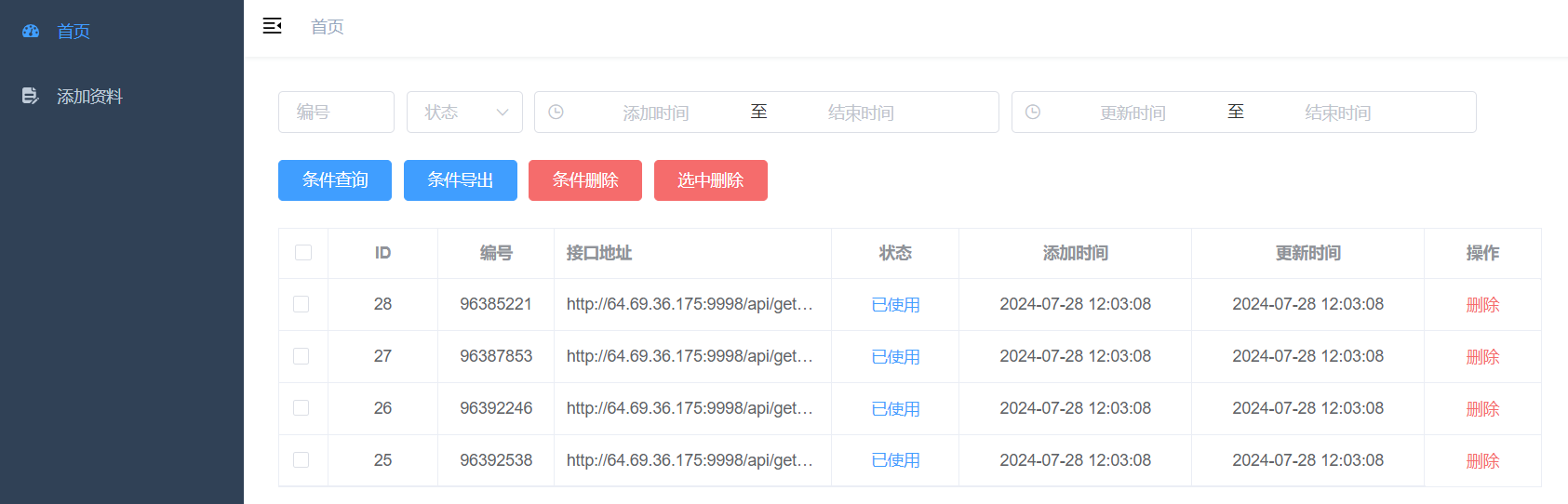
服务器购买
服务器购买,找一个国外的 vps 就可以了,避免大陆需要备案的琐事,我这里不广告了,如有需要可以通过公*号:新质程序猿,找到我,可以告诉你。
反正不是我出钱,就随便选一个 8c4g 25Mbps 180G 的吧,280/月 对老板来说不再话下,哈哈。
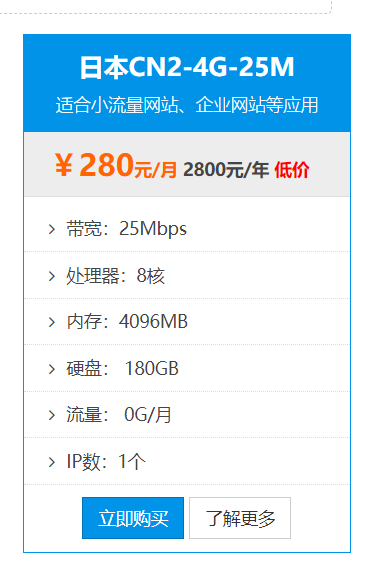
服务器配置
服务器安装的是 centos 7.9 版本,因为用的比较多的缘故,大家根据喜好来即可,都一样,因为我的目标是 容器 部署,所以操作系统其实无所谓,只要能安装 docker & docker-compose 即可。
主要对系统进行了一些必要的操作:
- 内核参数优化,调整ulimit, 文件句柄之类的,从别处抄的,大家注意甄别
- 安装docker,通过 aliyun mirror 安装比较快一点
- 配置时区,调成中国上海时区
- 磁盘格式化及挂载,系统盘比较小,180G 的磁盘需要自己格式化,自己挂载,搜一搜就好了
系统优化
附上操作脚本:
# 更新源
yum makecache
# 调整时区
ln -sf /usr/share/zoneinfo/Asia/Shanghai /etc/localtime
echo "Asia/Shanghai" > /etc/timezone
# 更改内核参数
cat << EOF > /etc/sysctl.d/custom.conf
net.core.somaxconn = 32768
net.core.netdev_max_backlog = 32768
net.ipv4.ip_local_port_range = 10000 65535
net.ipv4.tcp_max_syn_backlog = 16384
net.ipv4.tcp_max_tw_buckets = 30000
net.ipv4.tcp_tw_recycle = 0
net.ipv4.tcp_timestamps = 0
net.ipv4.tcp_fin_timeout = 30
net.ipv4.tcp_syn_retries = 1
net.ipv4.tcp_synack_retries = 1
net.ipv4.tcp_fack = 1
vm.swappiness = 0
vm.overcommit_memory = 1
fs.nr_open = 1000000
fs.file-max = 2000000
kernel.core_uses_pid = 1
kernel.pid_max = 4194304
EOF
sysctl -p /etc/sysctl.d/custom.conf
ulimit -n 1000000
cat << EOF >> /etc/security/limits.conf
* soft nproc 1000000
* hard nproc 1000000
* soft nofile 1000000
* hard nofile 1000000
EOF
格式化磁盘
由于系统挂载了一块独立的数据磁盘,需要自行格式化挂载,这当然不在话下
fdisk /dev/sdb
n,p,w
mkfs.xfs /dev/sdb1
mkdir -p /data
mount /dev/sdb1 /data
# 查看分区ID https://zhuanlan.zhihu.com/p/62459117
blkid
# 配置开机自动挂载
vi /etc/fstab
UUID=da60a5fc-d38d-4775-a780-c6b5e0bf2956 /data xfs defaults 0 0
UUID= /data xfs defaults 0 0
UUID=13d2692c-b992-4f00-b070-26d90911610e /data xfs defaults 0 0
docker 安装
通过阿里云镜像站进行 docker-ce 安装
yum install -y yum-utils device-mapper-persistent-data lvm2
yum-config-manager --add-repo https://mirrors.aliyun.com/docker-ce/linux/centos/docker-ce.repo
sed -i 's+download.docker.com+mirrors.aliyun.com/docker-ce+' /etc/yum.repos.d/docker-ce.repo
yum makecache fast
yum -y install docker-ce
#
vi /etc/docker/daemon.json
{
"data-root": "/data/docker"
}
vim /usr/lib/systemd/system/docker.service
vim /usr/lib/systemd/system/containerd.service
# 需配置 infinity 为 65535 ,小于系统文件句柄
LimitNOFILE=65535
systemctl daemon-reload
systemctl restart docker
systemctl enable docker
systemctl restart containerd
systemctl enable containerd
# 安装 docker-compose
curl -SL https://github.com/docker/compose/releases/download/v2.20.3/docker-compose-linux-x86_64 -o /usr/bin/docker-compose
chmod a+x /usr/bin/docker-compose
镜像构建
为了便于调试和部署,选择使用当前流行的容器进行部署,构建镜像相当比较简单,项目路径下均有对应的 Dockerfile 文件,因为我 mac 上安装的 有 docker-desktop 所以直接本地安装和 build 即可,构建完成,推到了我自己的 hub 账号下,大家也可以直接体验。
https://hub.docker.com/r/chinaxiang/laiju-web
https://hub.docker.com/r/chinaxiang/laiju-api
构建前端项目
# 构建前端项目 prod 环境
npm run build:prod
# 构建 docker image
docker build -t chinaxiang/laiju-web:v1.0 .
# 推送至个人账号(需要提前登录,这一步大家可以忽略)
docker push chinaxiang/laiju-web:v1.0
构建后端项目
# 编译构建
mvn clean package
# 构建 image
docker build -t chinaxiang/laiju-api:v1.0 .
# 推送
docker push chinaxiang/laiju-api:v1.0仓库地址:
服务调试
本地调试应该对大家来说比较熟悉了,后端直接在 idea 里启动,或者使用 java -jar 将打好的包启动起来就可以,后端接口调试的话,直接使用浏览器或者 postman, postwoman(hoppscotch) ,或者 curl 都可以。
唯一一点是,默认的 vue-admin-template 采用的 mockserver ,所以为了直接使用本地的 server api 调整了一下 devServer 配置项。
vue.conf.js 配置 proxy
....
devServer: {
port: port,
open: true,
overlay: {
warnings: false,
errors: true
},
proxy: {
'/api': {
target: 'http://localhost:8082',
changeOrigin: true
}
},
//before: require('./mock/mock-server.js')
},
....
main.js 注释掉 mock 部分代码
....
/**
* If you don't want to use mock-server
* you want to use MockJs for mock api
* you can execute: mockXHR()
*
* Currently MockJs will be used in the production environment,
* please remove it before going online ! ! !
*/
// if (process.env.NODE_ENV === 'production') {
// const { mockXHR } = require('../mock')
// mockXHR()
// }
....
服务部署
因为安装有 docker, docker-compose 所以部署起来相对比较简单,直接一个 docker-compose.yml 文件拉起来就可以了。
services:
laijuweb:
image: chinaxiang/laiju-web:v1.2
restart: always
ports:
- 3000:80
laijuserver:
image: chinaxiang/laiju-api:v1.2
restart: always
environment:
PROFILE: prod
depends_on:
- laijudb
laijudb:
image: mysql:8.4
command:
- --character-set-server=utf8mb4,
- --collation-server=utf8mb4_unicode_ci
restart: always
environment:
MYSQL_ROOT_PASSWORD: root
MYSQL_USER: panda
MYSQL_PASSWORD: Admin250@
volumes:
- ./mysql:/var/lib/mysql
- ./init.sql:/docker-entrypoint-initdb.d/init.sql
init.sql
create database if not exists laiju;
use laiju;
create table if not exists api
(
id bigint auto_increment primary key,
sn varchar(100) null,
api varchar(1024) null,
status int null,
create_time datetime null,
update_time datetime null
);
grant all on *.* to panda@'%';
flush privileges;
# 启动各服务
docker-compose up -d
不过在真正部署的时候还是遇到了一些小问题,这里稍微提一下。
- 本地使用的 mysql 5.7 部署选择的 mysql 8, 配置上存在差异,调整了好一阵才 ok,详情见项目配置
- 采用 compose 部署最开始没有配置依赖关系,导致 api 启动时数据库还没启动,添加了依赖配置
部署ok后,就上线使用吧。
优化迭代
任何系统都免不了优化迭代,主要优化调整了如下几项,不过不算大改动。
前端优化
- 分页优化,查询条件改变,要把页码重置
- 删除最开始直接删除了,有点暴力,加上 confirm 确认框
- 删除非第一页最后一个选项时,页码减一,提升交互体验
- 选中删除最开始是按多个单条删除处理的,体验不好,整合到一个接口
- status 状态显示调整为 filter 形式
- 新增了 已标记 状态过滤,包含复合条件(1新号,2老号,3异常)
- 时间范围查询条件直接转换为时间戳进行传参
后端优化
- 配合前端的复杂查询做必要的调整
- 加了必要的参数校验,避免脏数据
- 取号接口直接采用同步关键字加锁,确保并发情况下不会取到相同的号
交付使用
经测试没问题之后,找老板要钱吧,因为是熟人,所以提前报了价,没有先付钱,如果大家在接项目的时候,最好能有个定金意识,避免干活拿不到钱的情况,一般采用付一半或者4-4-2的比例。
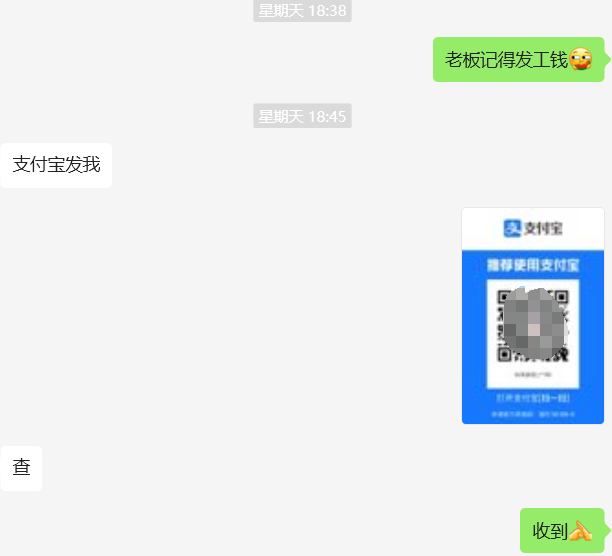
OK,至此 2000 块到手。
你觉得这个项目收 2000 块贵吗?欢迎留言讨论交流!
如需要源码,可以关注公&号:新质程序猿,回复:api-mark 获取项目源码哟,无套路,纯粹为了增加个人气,况且,说不定哪天分享的内容会帮助到你呢!
欢迎大家批评指正,一起加油。
版权归原作者 radapp 所有, 如有侵权,请联系我们删除。